TikTok videók készítése és szerkesztése kezdőknek
A TikTok közösségi média platform népszerűségének növekedésével sokan kezdenek fiókot nyitni. Bár a TikTok fiatalabb felhasználói körrel kezdődött, minden korosztályból többen kezdték használni. Ha még csak most kezdi használni a platformot, elsőre kissé zavarónak tűnhet.
A TikTok fő hangsúlya a rövid videókon van, általában zenével. Viszonylag egyszerű lehet látni és kezelni a videóidat a TikTokon(TikTok) , de a jó videók készítése elengedhetetlen ahhoz, hogy sok megtekintést, tetszésnyilvánítást és megjegyzést kapj.

Ehhez fontos tudni, hogyan lehet videókat készíteni a TikTokon(TikTok) . Ez a cikk áttekinti a videó rögzítésének és szerkesztésének alapvető folyamatát, valamint a TikTok -ban használható eszközöket , valamint néhány tippet a videók nagyszerűvé tételéhez.
Videó rögzítése a TikTok számára(Recording Video for TikTok)
Az első dolog, amit meg kell tennie, hogy rögzítse a használni kívánt videót.
Rögzítse a videót a TikTokon(Record the Video in TikTok)
Ezt többféleképpen megteheti. Az első lehetőség a felvétel közvetlenül a TikTokon(TikTok) .
- Az alkalmazás alján érintse meg a plusz ikont a navigációs sáv közepén.

- A kamera megnyílik. Ha most nyitja meg először, engedélyt kell adnia a TikTok számára a kamera és a mikrofon használatához.

- Ha zenét/hangot szeretne hozzáadni, feltétlenül érintse meg a Hang hozzáadása(Add Sound) gombot a tetején, és a felvétel megkezdése előtt keresse meg vagy válassza ki a kívánt hangot.

- A rögzítéshez válassza ki a teljes videó időtartamát, majd érintse meg a piros felvétel gombot.
- A képernyő tetején egy kék sáv látható, amely szürkén mutatja, hogy mennyi ideig készített felvételt, és mennyi videóidő van még hátra.

- A piros stop gomb megérintésével bármikor szüneteltetheti a felvételt. A TikTok(TikTok) addig elmenti a felvételt, és a rögzítés gomb ismételt megnyomásával folytathatja ugyanazt a videót.

- Ha törölni szeretné az utolsó videórészletet, érintse meg a felvétel gomb melletti fehér x ikont, majd koppintson az Elvetés(Discard) gombra .
- Ha megvan a kívánt videó, válassza ki a piros pipa ikont a szerkesztési képernyőre lépéshez.
Rögzítse a videót a fényképezőgép alkalmazással(Record the Video With Your Camera App)
A másik lehetőség az, hogy videót rögzít a TikTokon(TikTok) kívül , például az okostelefon kameraalkalmazásában, és így importálja a TikTokba(TikTok) .
- Érintse meg a plusz ikont a navigációs sáv közepén.
- Amikor a kamera megnyílik, nézzen a piros felvétel gomb jobb oldalán, és válassza ki a Feltöltés(Upload) feliratú kép ikonját .

- Koppintson azokra a videókra, amelyeket hozzá szeretne adni a TikTok -hoz , majd koppintson a Kiválasztás(Select) elemre , vagy koppintson a körökre a videók bélyegképeinek sarkában. Miután mindegyiket kiválasztotta, érintse meg a Tovább(Next) gombot .
- A szerkesztő képernyőn zenét adhat hozzá úgy, hogy megkeresi a hangot, és kiválasztja azt. Ha módosítani szeretné a hozzáadott videók sorrendjét, érintse meg a Beállítás(Adjust) gombot. Ezután érintse meg, tartsa lenyomva és húzza a videókat a kívánt helyre. Az egyes klipekre koppintva is levághatja, átirányíthatja vagy törölheti őket. Ha kész, koppintson a Tovább(Next) gombra.
A következő lépés a TikTok szerkesztése(edit your TikTok) , hogy szöveget, effektusokat vagy átmeneteket adjon hozzá, ha kívánja. Nem számít, hogyan rögzíti a videót, a végső szerkesztési folyamat ugyanaz.
A TikTok videó szerkesztése(How to Edit Your TikTok Video)
Miután felvette a videót a TikTok számára(ecorded the video for TikTok) , szerkeszthet egy kicsit, hogy a videó kiemelkedjen. A videó szerkesztéséhez több különböző lehetőség is van, és ezeket érdemes tudnia a projekt elindítása előtt.
Először is győződjön meg arról, hogy a klipjeit pontosan úgy állítja össze, ahogyan szeretné, mielőtt elkezdi a szerkesztést. Ennek az az oka, hogy ha bármelyik klipet módosítani kívánja, vissza kell térnie a rögzítési szakaszhoz, és a szerkesztések törlődnek.
Hatások hozzáadása(Adding Effects)
A képernyő alján egy Hatások(Effects) feliratú óra ikont kell látnia . Koppintson erre a videóhoz hozzáadható effektusok és átmenetek megtekintéséhez. Használatuk:
- Koppintson(Tap) a kívánt effektusra: Vizuális(Visual) , Effektusok(Effects) , Átmenet(Transition) , Felosztás(Split) vagy Idő(Time) .
- Navigáljon a videó idővonalán arra a pontra, ahol az effektust szeretné elérni.
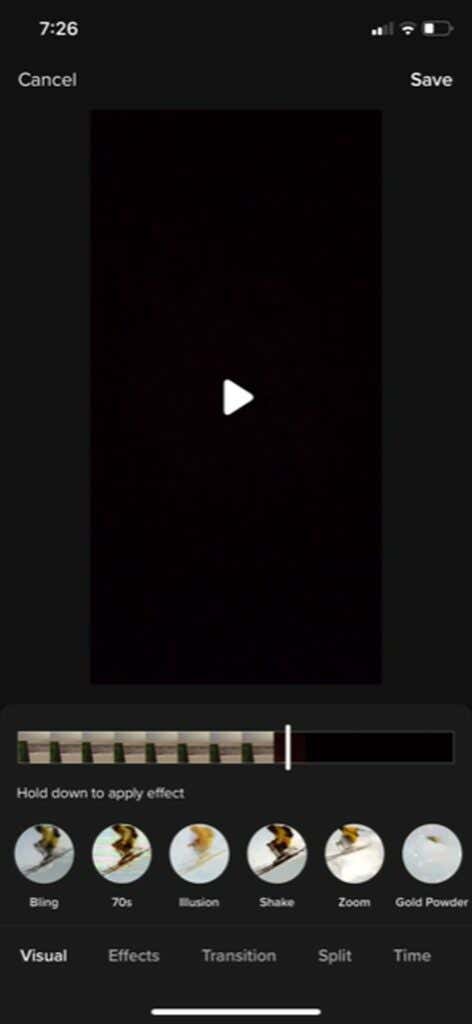
- Érintse meg(Tap) és tartsa lenyomva az effektust a kívánt időtartamra. A TikTok(TikTok) valós időben mutatja a hatást. Ezután visszaléphet az idővonalon, hogy megnézze, és ellenőrizze, hogy tetszik-e.
- Az imént hozzáadott effektus törléséhez érintse meg a szürke vissza gombot, közvetlenül a videó idővonala alatt, jobbra.
- Ha kész, koppintson a Mentés(Save ) gombra.
Szöveg hozzáadása(Adding Text)
A szöveg nagyszerű módja lehet az információk továbbításának. Ezenkívül nagyon egyszerű hozzáadni, ha már tudja, hogyan:
- Érintse meg a Szöveg(Text) ikont a képernyő alján.
- Válassza ki a betűtípust, a formátumot és a színeket, majd írja be a szöveget.
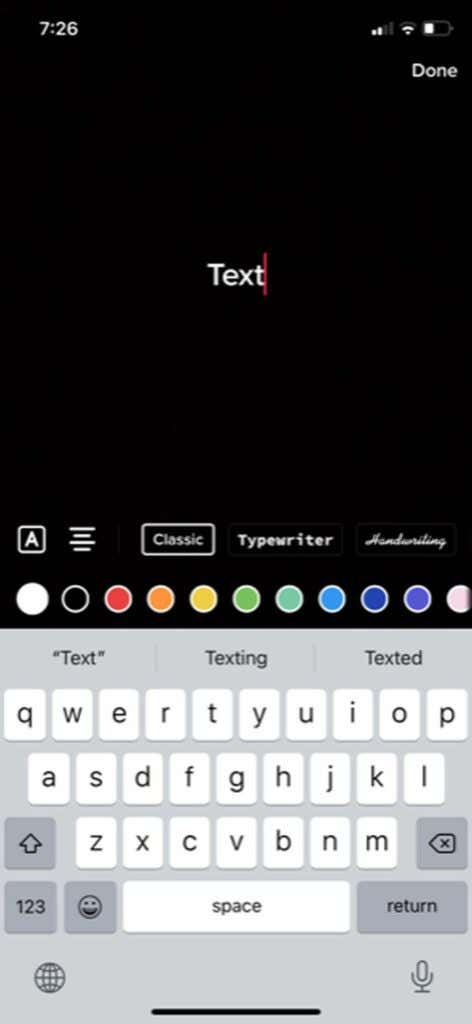
- Koppintson a szövegen kívülre, vagy válassza a Kész(Done) lehetőséget, hogy hozzáadja a videóhoz. Ezután mozgathatja a helyére.
- Érintse meg a szöveget az újbóli szerkesztéshez(Edit) . Az Időtartam beállítása(Set duration) lehetőséget is megérintheti, ha a szöveget a videó egy bizonyos részébe szeretné helyezni egy bizonyos ideig.
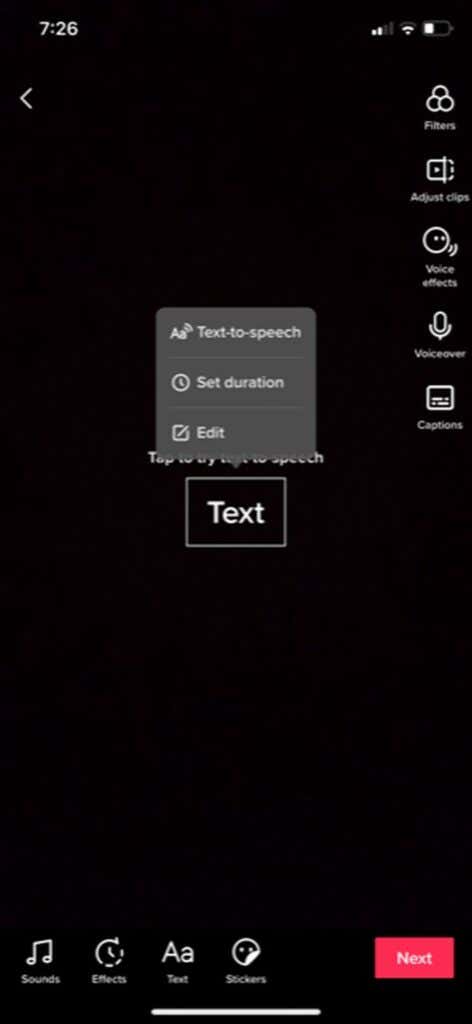
Szűrők hozzáadása(Adding Filters)
Annak érdekében, hogy videódnak stílusosabb legyen, szűrőket helyezhetsz el rajta. Sok közül lehet választani, és ez nem könnyű megtenni.
- Érintse meg a Szűrők(Filters) ikont a képernyő jobb felső sarkában.
- Érintse meg a használni kívánt szűrőt, majd a csúszkával módosítsa az intenzitását.
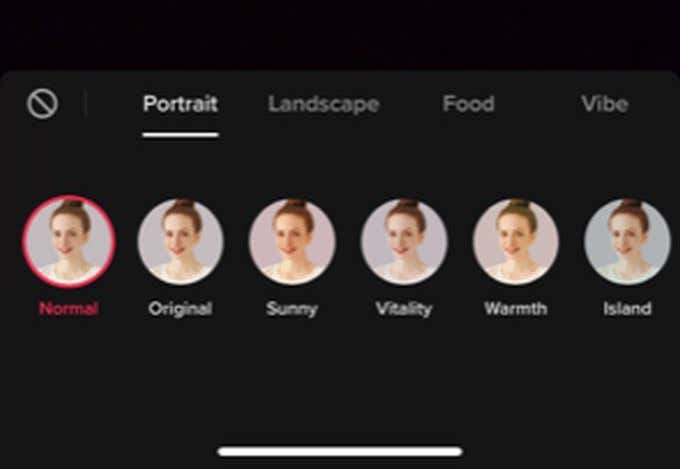
- Koppintson(Tap) vissza a videóra a szűrő alkalmazásához. Az eltávolításhoz ismét megérintheti a Szűrők(Filters) opciót, és normál értékre állíthatja.(Normal)
A TikTok-videó közzététele(Posting Your TikTok Video)
Miután befejezte a videó létrehozását, koppintson a Tovább(Next) gombra a közzétételi oldal eléréséhez. Itt leírást, hashtageket, linkeket adhat hozzá, és adatvédelmi beállításokat adhat meg.
Ha nem szeretné azonnal közzétenni a videót, koppintson a Piszkozatok(Drafts) elemre a videó mentéséhez, így csak Ön láthatja. A piszkozatokat a TikTok profiloldaláról érheti el(TikTok’s profile page) . Ellenkező esetben koppintson a Közzététel(Post) lehetőségre a videó közzétételéhez, és megnézze, hogyan teljesít.
Related posts
GoPro videók szerkesztése
10 tipp a videók gyorsabb szerkesztéséhez az Adobe Premiere Pro segítségével
Hogyan töltsünk le TikTok videókat
Hogyan töltsünk le Twitch videókat
14 Adobe InDesign tipp és trükk kezdőknek, akik kipróbálhatják
Javítsa az online videókat a remegő sötét videókért
A VLOOKUP használata a Google Táblázatokban
Vimeo videók letöltése offline megtekintéshez
Az Amazon-vélemények hozzáadása, szerkesztése és megtekintése
3 módja annak, hogy fényképet vagy videót készítsen Chromebookon
Hogyan töltsünk le Reddit videókat
A Caps Lock be- és kikapcsolása Chromebookon
15 gyors lazítási tipp és trükk kezdőknek
How To Download Videos From Twitter, Facebook & Instagram
Hogyan lehet megtalálni a legjobb Discord szervereket
7 gyorsjavítás, amikor a Minecraft folyamatosan összeomlik
Hogyan lehet megszabadulni a Yahoo kereséstől a Chrome-ban
Facebook-barátok keresése hely, állás vagy iskola alapján
Hogyan töltsünk le Twitter fotókat és videókat
Snapchat videók mentése
